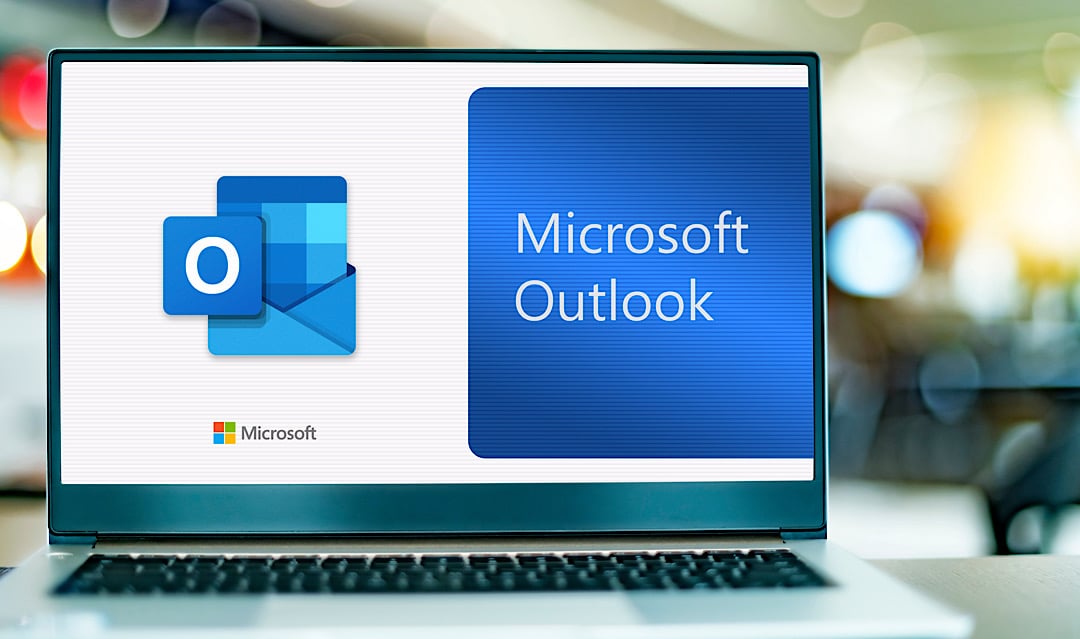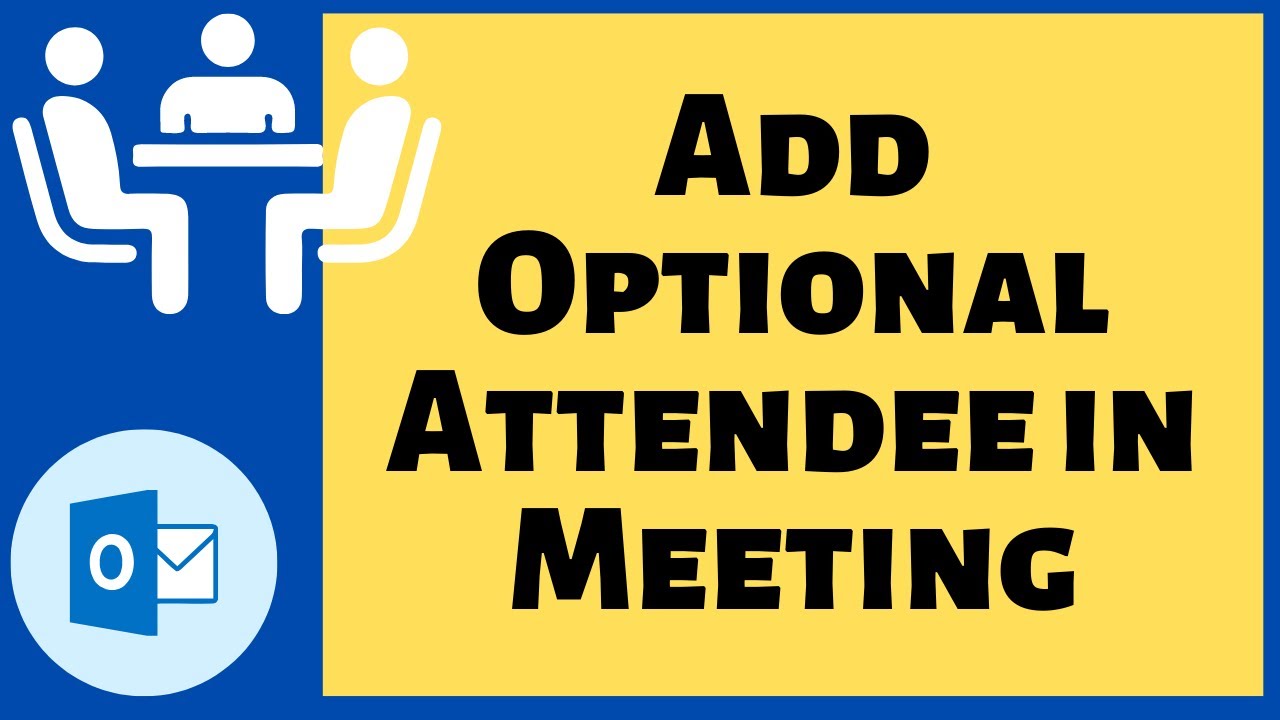In Outlook è possibile invitare partecipanti facoltativi. Ciò è particolarmente utile se non si prevede che tutti i partecipanti confermino la loro presenza.
Invitare partecipanti opzionali con Outlook
I partecipanti opzionali sono persone la cui presenza a una riunione è utile, ma non indispensabile, ad esempio colleghi informati, consulenti o rappresentanti. Queste persone ricevono lo stesso invito, ma possono decidere autonomamente se partecipare. Pratico: nello stato delle risposte potete vedere chi ha accettato o rifiutato l’invito e potete quindi pianificare in modo flessibile in base al numero effettivo di partecipanti. Ad esempio, un collaboratore del progetto può essere aggiunto come partecipante opzionale nel caso in cui il suo contributo sia rilevante, senza obbligarlo formalmente a partecipare. Se desiderate invitare partecipanti opzionali in Outlook, procedete come segue:
- Avvia Outlook e seleziona l’appuntamento desiderato nel calendario.
- Clicca sul pulsante “Nuova riunione” in alto a sinistra per invitare i partecipanti.
- Nella scheda ‘Riunione’ troverai ora il pulsante “Pianificazione appuntamenti”.
- Cliccate in basso a sinistra su “Invita altri” e poi su “Aggiungi dalla rubrica”.
- Selezionate i contatti desiderati dalla vostra rubrica di Outlook e cliccate in basso sul pulsante ‘Facoltativo’ invece che su “Obbligatorio”.
- Chiudi la finestra con “OK” e troverai un elenco di tutti i partecipanti a sinistra. Cliccando sulle piccole icone puoi anche modificare lo stato.
- Nota: anche nella versione moderna di Outlook per Windows e Outlook sul web puoi inserire indirizzi e-mail specifici direttamente nella finestra dell’appuntamento nei campi ‘Obbligatorio’ e “Facoltativo”. Tramite l’Assistente pianificazione appuntamenti è possibile contrassegnare rapidamente i partecipanti come facoltativi. Nell’elenco dei partecipanti è sempre possibile vedere chi è stato invitato come obbligatorio o facoltativo.
Best practice per la gestione dei partecipanti in Outlook
Utilizzate i partecipanti opzionali per creare trasparenza, invece di dichiarare un gran numero di destinatari come partecipanti principali.
- Tramite l’elenco dei partecipanti e le icone è possibile modificare lo stato in qualsiasi momento, ad esempio se un partecipante opzionale diventa improvvisamente essenziale e viceversa.
- Le riunioni esistenti possono essere modificate in qualsiasi momento; le categorie modificate vengono aggiornate e trasmesse quando l’invito viene inviato nuovamente.
- Outlook informa tutti i partecipanti in caso di modifiche, le risposte di accettazione e rifiuto rimangono valide quando si passa da “necessario” a “opzionale”, cambia solo la categoria.
- In caso di gruppi molto numerosi, si consiglia di utilizzare le categorie dei partecipanti in modo mirato per garantire la chiarezza e, se necessario, di aggiungere agli inviti un testo informativo sul ruolo dei partecipanti opzionali.
- Se in un secondo momento si imposta un partecipante da “necessario” a ‘facoltativo’ (o viceversa), Outlook modifica la categoria nell’appuntamento e al prossimo aggiornamento (dopo aver cliccato su “Invia”) i dettagli dell’invito vengono inviati a tutti i partecipanti.
Lo stato di partecipazione precedente rimane invariato: chi ha confermato o declinato l’invito non deve farlo nuovamente. Tuttavia, la persona interessata vedrà immediatamente il suo nuovo ruolo nell’elenco della riunione. - Esempio pratico: immaginate una riunione di progetto in cui il team leader è invitato come partecipante obbligatorio. Il supporto IT viene creato come partecipante facoltativo, in modo che il team IT possa decidere se la sua presenza è necessaria o se deve partecipare solo per un argomento specifico. Ciò garantisce calendari più chiari ed evita un eccesso di appuntamenti.